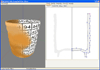
ROKURO Pro のReadme.txtのタブの使い方の日本語訳です。解説も追加してます。
メニューの使い方 その2
Edit
1つ以上のコントロールポイントを選択するとき、以下の機能がマウスの右クリックで表示されるポップアップメニューから利用できます。 コントロールポイントを選択しないとき、 ポップアップメニューは表示されません。
-UNDO/REDO
256段階の編集のやり直しができます。
-Rotate+
反時計回りで選択されたコントロールポイントがそれらの重心を中心に回転します。どのくらい回転するかはSetupで変更できます。
-Rotate-
時計回りで選択されたコントロールポイントがそれらの重心を中心に回転します。どのくらい回転するかはSetupで変更できます。
-Horizontal Align
選択されたコントロールポイントがそれらの重心の位置で水平に並べます。垂直位置は変わりません。
-Vertical Align
選択されたコントロールポイントがそれらの重心の位置で垂直に並べます。水平位置は変わりません。
-Equal Intervals
3つ以上の選択されたコントロールポイントを均等な間隔に並べます。
-Twist+/Twist-
オブジェクトを回転軸を中心にねじります。ROKUROタブでは選択されたコントロールポイントのみを,TOKOROTENタブでは,側面に当たるコントロールポイントを自動的に選択してねじります。ねじる角度はSetupで変更することができます。
-Optimize(TOKOROTEN タブのみ)
一番外側のコントロールポイント似合わせて内側のコントロールポイントの位置を最適化します。
-Same width(MAGE タブのみ)
選択されたコントロールポイントの太さが一定になるようにコントロールポイントの位置を調整します。
Shape
プリムが角柱などに変換されます。
View
-Zoom
編集画面を拡大縮小します。
-Grid
コントロールポイントの位置を束縛するグリッドを表示します。
-View Level
スカルプテッドプリムはセカンドライフ内で表示される大きさにより3段階の解像度を持っていますが,それを表示します。
-Disply Background/Load Background
編集画面に下書きを表示します。自動的に256x256のサイズに調整されます。利用可能な画像形式はJPEG / PNG / BMP / Photoshop PSD形式です。



